Cube acr
Как записать разговор в Ватсапе и можно ли это сделать? Разберемся! В этом обзоре мы найдем решение для фиксации вызовов – теперь информация всегда будет под рукой. Читай наш обзор, чтобы научиться сохранять аудиозвонки при необходимости – ведь никогда не знаешь, когда эта возможность пригодится.
Содержание
Устаревший метод
Сначала стоит найти ответ на вопрос, можно ли записать разговор в Ватсапе. К сожалению, мессенджер не обладает встроенной функцией сохранения данных – придется использовать сторонний софт. Опция записи звонков Whatsapp удобна – ты сможешь сохранить важную информацию, воспользоваться ей позже при необходимости. Как быть, если опция не включена в работу приложения?
Записать аудио звонок в Ватсапе можно на диктофон! Этот метод работает на Андроиде и Айфоне. Вот что тебе нужно сделать:
- Положи два телефона рядом;
- Запусти на одном смартфоне встроенный или скачанный диктофон;
- Начните вызов на другом устройстве;
- Не забудьте активировать громкую связь.
Обрати внимание, сохранить диалог в Вацапе не получится с помощью встроенного диктофона на телефоне – программы вступят в конфликт за использование микрофона, придется выбрать один источник звука. Именно поэтому нужно запустить запись через другой альтернативный девайс.
- Этот метод прост – ты получишь желанную запись общения в Вотсап за считанные минуты;
- Но есть и минус – качество звука оставляет желать лучшего, даже если пользуешься новейшей моделью смартфона.
Разобрались, записывает ли Ватсап разговоры и обсудили простейший способ. А теперь поговорим о том, как записать телефонный звонок в Whatsapp сторонними методами – начнем со смартфонов, работающих на базе ОС Android.
А здесь всё о том, , возможно пригодится.
Инструкция для Андроида
Ты можешь выбрать одно из множества приложений для записи звонков Whatsapp – все они находятся в свободном доступе, загрузить бесплатный софт можно в магазине программ Гугл Плей. Качественную удобную запись разговора Ватсап на Андроид обеспечат такие приложения:
- Cube Call Recorder;
- Real Call Recorder;
- Messenger Call Recorder;
- Whatsapp Call Recorder;
- CV-Record;
- OpenGsm Pro-X.
Давай обсудим, как записать разговор в Ватсапе на Андроиде на примере одного приложения – Cube Call Recorder.
- Открой магазин программ Гугл Плей Маркет;
- Введи название в поисковую строку;
- Найди нужный результат в поисковой выдаче и кликни на кнопку «Скачать»;
- После окончания инсталляции можно приступать к работе.
Дополнительно: как записать видео вызов — инструкция по ссылке.
Запись ведется в автоматическом режиме. Но ты можешь выставить пользовательские настройки – расскажем, как сделать нужные параметры.
- Открой приложение;
- Разреши приложению нужные доступы;
- В разделе «Запись» найди пункт «Настройки записи» и включи запись звонков на Ватсап.
Сохраняются ли готовые файлы? Да – вы увидите их в самом приложении, так как они записываются автоматически.
Теперь ты понимаешь, что делать для достижения успешного результата, чем записать разговор на Андроиде. Перейдем к другой операционной системе?
О том, как обновить на компьютере мы расскажем в другом пошаговом обзоре.
Инструкция для Айфона
Чаще всего возможность фиксации аудио осуществляется в режиме конференции – к вашему диалогу подключится бот, который сможет записать разговор и голосовое общение, не вмешиваясь в беседу. Запись разговора Whatsapp на iPhone обеспечивают такие приложения:
- Call Recorder Unlimited;
- Callwrite;
- IntCall;
- CallRec Lite;
- Transcribe by NoNotes;
- TapeACall.
Как записать разговор в Ватсапе на Айфоне обсудим на примере софта TapeACall:
- Открой Эп Стор и введи название в строку поиска;
- Кликни на кнопку загрузки;
- Дождись окончания инсталляции;
- Как только соединение будет установлено, открой Тап А Колл;
- При исходящем вызове нужно набрать номер доступа, который появится на экране;
- Дождись установки соединения;
- Затем открой мессенджер и найди нужный контакт;
- Нажми кнопку голосовой связи;
- Соединение двух вызовов будет установлено автоматически, запись запустится самостоятельно;
- При входящем звонке прими вызов от собеседника;
- Открой софт и кликни на большую красную кнопку «Записать»;
- Два номера будут соединены автоматически;
- Посмотреть записи разговора можно в меню программы – открой любую из них, передай по электронке или через социальную сеть.
Приведенные нами примеры программ не требуют установки рут-прав и джейлбрейка. Тебе не придется вносить изменения в работу операционной системы, просто скачай приложение и наслаждайся его автономной работой.
Как записывать звонки в Ватсапе ты теперь знаешь. Наслаждайся возможностью фиксации общения, мало ли – пригодится? Не забудь о том, что для записи и сохранения диалога нужно получить предварительное согласие от собеседника!
Читай так же: если переустановить приложение, сохранится ли переписка?
Cube Call Recorder ACR позволяет вам легко записывать входящие и исходящие телефонные звонки, а также разговоры в популярных VoIP-приложениях.
А самое главное преимущество? Это абсолютно БЕСПЛАТНО!
Cube Call Recorder поддерживает:
- телефонные звонки;
- Skype;
- Viber;
- WhatsApp;
- Hangouts;
- Facebook;
- IMO;
- LINE;
- KAKAO;
- Slack
Кристально чистый звук! Cube Call Recorder ACR позволяет вам записывать звонки и разговоры в лучшем возможном качестве.
Просто в использовании! Записывайте звонки, когда и как удобно:
- Автоматическая запись всех звонков. Записывайте каждый разговор с самого начала.
- Автоматическая запись разговоров с выбранными абонентами. Создайте список абонентов, все разговоры с которыми будут записываться.
- Список исключений. Создайте список абонентов, разговоры с которыми не будут записываться автоматически.
- Запись вручную. Нажмите на кнопку записи во время звонка, чтобы записать отдельный разговор или его часть.
- Воспроизведение в приложении. В Cube ACR есть встроенный менеджер файлов для управления записями, их воспроизведения, быстрого удаления и экспорта на другие сервисы и устройства.
- Умная функция прослушивания. Во время воспроизведения поднесите свой телефон к уху, чтобы переключиться с громкой связи на слуховой динамик и сохранить конфиденциальность ваших записей.
- Избранные записи. Пометьте важные разговоры и отсортируйте их для быстрого доступа.
- Перезванивайте и открывайте списки контактов прямо из приложения.
Еще больше возможностей:
- Резервная копия в облачном хранилище. Сохраняйте свои телефонные разговоры на Google Диске и восстанавливайте их при любых затруднениях. (Premium)
- Блокировка с помощью PIN-кода. Защитите свои записи от посторонних глаз и ушей. (Premium)
- Больше аудиоформатов. Записывайте звонки в формате MP4 и изменяйте их качество. (Premium)
- Сохранение на SD-карте. Переместите свои записи на SD-карту и используйте ее как место хранения по умолчанию. (Premium)
- Функция выделения. Встряхните свой телефон во время записи, чтобы выделить важную часть разговора. (Premium)
- Умное управление хранением данных. Автоматически удаляйте слишком длинные и неважные (не добавленные в избранное) разговоры и отключите запись коротких разговоров. (Premium)
Настройте приложение лично под себя! Легко настройте приложение Cube Call Recorder ACR, чтобы использовать его было еще лучше и удобнее:
- Несколько аудиоисточников. Выберите аудиоисточник для записи разговоров на своем устройстве для наилучшего качества и совместимости.
- Простое управление. Легко управляйте процессом записи с помощью минималистичного и практичного виджета управления.
Работает на планшетах. Даже если ваше устройство не поддерживает звонки по мобильной сети, вы можете использовать Cube Call Recorder для записи разговоров в Skype, Viber, WhatsApp и других VoIP-приложениях.
ПРИМЕЧАНИЕ: Если приложение не работает на вашем устройстве или вы слышите только свой голос при воспроизведении записи, попробуйте изменить источник аудио в настройках или используйте автоматический режим громкой связи. (запись мессенджеров доступна только на MTK-процессорах)
Скачать программу для записи звонков из приложений — Cube Call Recorder ACR Андроид вы можете по ссылке ниже.
Разработчик: Catalina Group
Платформа: Android 4.1 и выше
Язык интерфейса: Русский (RUS)
Состояние: Full (Premium — Полная версия)
Root: Не нужен
Поскольку большинство наших конференций и видеозвонков один на один происходят в мессенджере WhatsApp, приложение для записи звонков крайне необходимо. Это не добавит качественных звуковых или визуальных эффектов к вашим HD-вызовам, но может быть полезно и другими способами. Позвольте мне рассказать вам, как.
Записи вызовов WhatsApp могут быть полезны много раз. Предположим, вы хотите вспомнить звонки WhatsApp, которые вы имели со своими друзьями, которые содержат важную информацию. Теперь, если это было текстовое сообщение, вы можете проверить историю разговоров. Но это не так. Таким образом, вместо того, чтобы снова спрашивать своих друзей, которые могут быть недоступны, вы можете легко просмотреть историю записей вызовов и найти то, что нужно.
Давайте рассмотрим другой сценарий, в котором вам нужно что-то доказать, и единственным доказательством может быть ваш вызов WhatsApp. Злой человек может предпочесть позвонить вам в WhatsApp или других мессенджерах, потому что запись звонков там не является обычным делом. Если у вас уже есть приложения для записи, вы можете легко доказать свою точку зрения.
Можно ли записывать вызовы WhatsApp?
В последнее время почти все приложения для обмена сообщениями включили видео и аудио вызовы в качестве своей главной функции. Столько, сколько они пытаются развить аудио-визуальное качество онлайн-звонков, ни одно из этих приложений не обращало никакого внимания на функцию записи звонков.
У большинства из нас есть преимущество записи звука на смартфоне во время разговора через соединение с нашим поставщиком услуг (соединение с SIM-картой). Но это цветущий век WiFi и быстрого интернета. «Нет сигнала» и случайные разрывы соединения находятся на пути к исчезновению, поскольку интернет-вызовы занимают свое место. Теперь возникает вопрос: «Можете ли вы записывать звонки WhatsApp?» Да! Вы определенно можете сделать это с помощью этих многофункциональных приложений, которые мы перечислили в этой статье.
Как записывать звонки WhatsApp на Android с помощью WhatsApp Call Recorder?
WhatsApp, кажется, записывает звонки и сохраняет данные на вашем телефоне с самого начала. Вы заметили тот факт, что в вашей папке WhatsApp (на SD-карте) есть подпапка с названием «WhatsApp Calls». Хотя у каждого есть папка, существующая на их мобильных телефонах, но для большинства из вас папка будет пустой. В этом случае вам необходимо загрузить сторонние приложения Android для записи звонков WhatsApp и использовать их.
Здесь мы подробно расскажем о 5 эксклюзивных приложениях для записи на WhatsApp, которые полностью соответствуют вашим целям.
1. Real Call Recorder
Это одно из самых популярных приложений для записи аудиозвонков, которое можно использовать одновременно для загрузки данных ваших аудиозвонков со всех мессенджеров, таких как мессенджер Facebook, Skype, Viber и т. Д. Таким образом, утилита Real call не ограничивается только WhatsApp. в одиночестве. Может использоваться для записи как входящих, так и исходящих звонков.
Real Call записывает весь разговор автоматически и сохраняет его на SD-карту вашего мобильного телефона в наиболее доступном аудиоформате .Mp3. Поэтому становится легко воспроизводить записи в любое время и с любого устройства. Это приложение может делиться этими записями непосредственно на популярных платформах социальных сетей.
Интересные особенности выделены:
- Сохраняйте записи в формате .mp3
- Прямое вложение с почтой
- Прямой обмен в социальных сетях (Facebook, Twitter и т. Д.)
- Воспроизведение, воспроизведение, пауза записанных аудио
Запись звонков в WhatsApp с помощью Real Call Recorder:
- Шаг 1. Откройте приложение Real Call из Google Play Store, выберите WhatsApp и включите запись.
- Шаг 2. Если вы хотите включить функцию для другого мессенджера, включите ее тоже.
- Шаг 3. Если вы не выберете приложение, все входящие и исходящие вызовы будут записываться автоматически. Вы можете просматривать файлы в списке записей приложения.
2. Messenger Call Recorder
Это еще один отличный способ записи звонков WhatsApp автоматически и навсегда сохраняя их на свой мобильный телефон. Приложение Messenger Call Recorder имеет много общих черт с приложением, которое мы обсуждали выше. Но одно большое преимущество выбора этого приложения заключается в том, что оно потребляет меньше энергии аккумулятора и памяти телефона. Messenger Call Запись звонков с высоким качеством звука наряду с меньшим потреблением энергии аккумулятора. Таким образом, есть полная уверенность, что батарея вашего мобильного телефона не будет разряжаться слишком быстро, потому что это приложение постоянно работает в фоновом режиме.
Характерные особенности:
- Опция сортировки звонков по времени и дате помогает легко найти запись
- Отметить запись как избранную
- Установите предпочтение минимальной продолжительности звонков для записи, чтобы автоматически избавиться от ненужных записей.
- Меньше расход батареи
Вот шаги для записи WhatsApp с Messenger Call Recorder:
- Шаг 1. Прежде всего, скачайте приложение Messenger Call Recorder по ссылке выше.
- Шаг 2. После установки вам будет предложено зайти в настройки телефона и включить регистратор вызовов Messenger. После того, как вы нажмете Включить, вы будете перенаправлены в Настройки, чтобы включить его. Вы также можете сделать это вручную, зайдя в Настройки и выбрав Доступность, а затем включив Регистратор.
- Шаг 3. После этого приложение будет работать в фоновом режиме, и вы сможете просто выполнить вызов WhatsApp, чтобы приложение записало все ваши разговоры, которые будут перечислены и найдены в разделе «Записи» приложения.
- Шаг 4. Вы также можете поделиться записью, если хотите. Чтобы сделать это, вы можете просто нажать на выбранную запись и нажать значок «Поделиться», и, наконец, выбрать способ обмена по вашему выбору.
3. Call Recorder для WhatsApp
Call Recorder для WhatsApp – это приложение для Android, которое позволяет пользователям удобно записывать вызовы WhatsApp. Это довольно простое, но эффективное приложение, которое позволяет вам записывать запись звонка WhatsApp, а также видеозвонок и получать запись как в высококачественных форматах mp3, mp4, flv и других файлах.
Что делает это приложение более выдающимся, чем другие приложения для записи в WhatsApp, так это тот факт, что оно предлагает широкий спектр дополнительных функций. Например, он позволяет вам записывать все исходящие и входящие вызовы, настраивать конфигурации вызовов, которые вы хотите записать, изменять формат вывода, а также источник звука и автоматически удалять историю. Кроме того, он имеет встроенный проигрыватель записей и многое другое.
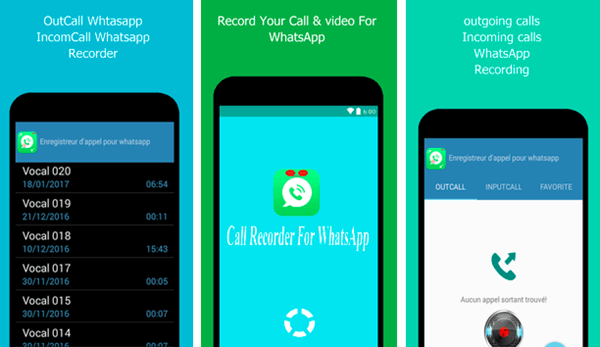
Примечание . Если ваши записанные файлы были утеряны случайно, не забудьте прекратить использование Android, в противном случае удаленные файлы будут перезаписаны и не подлежат восстановлению. Затем используйте этот трюк, чтобы восстановить удаленные видео и аудио с устройства Android .
4. Cube Call Recorder ACR
Это приложение очень полезно с точки зрения ведения записей, потому что вы можете использовать его для записи как ваших телефонных звонков, так и сообщений мессенджера, таких как WhatsApp, Skype, Imo, Line, Telegram и т. Д. Если у вас нет опции записи внутреннего звонка для ваши телефонные звонки, это многофункциональное приложение именно то, что вам нужно. Вы легко сможете загрузить это приложение из магазина Google Play. Cube ACR добавляет плавающий значок на вашем экране, как только вы установите его в свой телефон. Используя это, вы можете перед каждым звонком выбирать, хотите ли вы его скачать или нет.
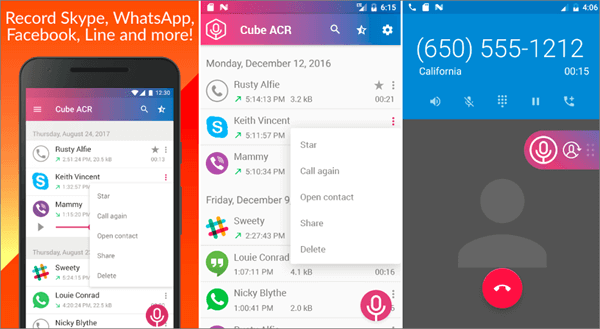
Теперь попробуйте записать вызовы WhatsApp с помощью этих шагов:
- Шаг 1. Установите Cube Call Recorder на свой телефон Android, на котором установлено приложение WhatsApp.
- Шаг 2. Откройте Cube Call Recorder и затем переключитесь на WhatsApp.
- Шаг 3. Позвоните в WhatsApp, с которым хотите поговорить.
- Шаг 4. Если виджет Cube Call отображается и загорается во время разговора, он работает.
- Шаг 5. Если он выдает ошибку, откройте настройки Cube Call Recorder и выберите Force VoIP call в качестве голосового вызова. Затем позвоните еще раз и посмотрите, отображается ли и загорается ли виджет Cube Call Recorder.
5. Рек. Screen Recorder – запись видео звонка в WhatsApp
Нет приложения для прямой записи ваших видеозвонков в WhatsApp, но вы можете удовлетворить свои требования, захватив экран во время видеовызова с помощью обычных приложений для записи экрана телефона Android . Эти приложения в основном используются для записи действий на экране. Но есть некоторые приложения, которые позволяют записывать видео вместе со звуком. Вы можете включить приложение, и оно будет действовать как видеорегистратор WhatsApp.
Здесь мы будем рекомендовать вас Рек. Screen Recorder – полезное приложение для записи экрана, предлагающее гибкие функции записи экрана для смартфона Android. Лучшая часть этого приложения в том, что оно может применяться на устройствах Android под управлением Android 5.0 без рута. Однако для устройств Android, работающих под управлением Android 6.0–9.0, необходимо получить root на Android до получения Rec. функционировать правильно.
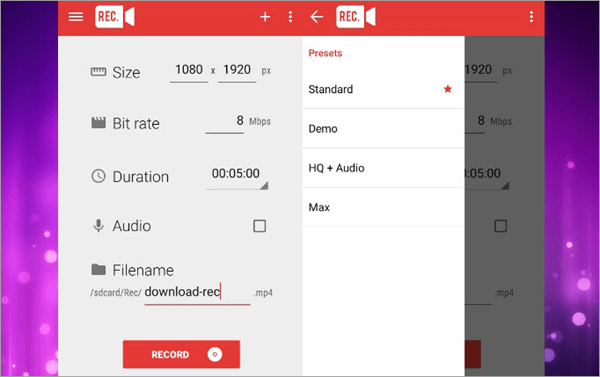
- Шаг 1. Загрузите и запустите этот видеорегистратор WhatsApp.
- Шаг 2. Установите видео форматы, такие как размер, битрейт, длительность, аудио и т. Д.
- Шаг 3. Затем нажмите кнопку «Запись», чтобы начать запись экрана Android, пока не откроется WhatsApp.
- Шаг 4. Откройте WhatsApp и совершите видеозвонок. Тогда Рек. запишет видеозвонки в WhatsApp в фоновом режиме.
Бонусный совет: резервное копирование, восстановление, восстановление и передача WhatsApp с WhatsMate
Jihosoft WhatsMate – это комплексный менеджер WhatsApp, который помогает передавать данные WhatsApp между Android и iPhone . Кроме того, его также можно использовать для восстановления удаленных данных WhatsApp, а также для резервного копирования чатов WhatsApp на компьютер и восстановления их на телефон в любое время.

Заключение
Если у вас есть устройство на платформе Android, вы можете использовать перечисленные выше приложения для записи звонков WhatsApp, такие как Real Call Recorder, Call Recorder для WhatsApp и Messenger Call Recorder. Просто попробуйте наши рекомендации и получите шаг вперед в использовании новейших технологий для WhatsApp.
Функция для записывания звонков очень удобна. С ее помощью можно сохранить нужную информацию, которая передается в аудио беседе, а не текстовыми сообщениями. В некоторых смартфонах такая возможность присутствует изначально, но касается только обычных вызовов. Но с Вацапом дела обстоят иначе. Ознакомимся с этим моментом поподробнее.
Запись разговора в Ватсапе
В список встроенных функций мессенджера не входит запись разговора WhatsApp. Такая возможность доступна только с использованием сторонних программ, они различаются для Айфона и Андроида. Но существует и универсальный вариант, который подойдет к большинству телефонов и планшетов.
Вариант 1: iOS и Android
Принцип записывания звонка для iPhone и Android идентичен: на мобильное устройство устанавливается специальное приложение, которое будет активироваться автоматически при принятии или осуществлении вызова через мессенджер.
Такой софт не получится найти в App Store или Play Market, поскольку он не подходит под критерии публикации. Соответственно, искать его нужно на профильных Интернет-ресурсах.
Важно: для использования ПО по записи звонков в Вотсапе требуется получение Root-прав для устройств под управлением Android, для iOS необходим Jailbreak. Без этого будет невозможен захват звука из приложения.
Вариант 2: Универсальный
Данный способ примечателен тем, что подойдет для мобильных устройств на любой платформе. Его суть заключается в том, что запись выполняется посредством встроенного или стороннего диктофона. Сам разговор при этом нужно перевести на громкую связь, чтобы все сказанное отчетливо доходило до микрофона телефона или планшета.
Преимуществом этого варианта является универсальность, а также минимальная необходимая подготовка. Кроме того, не требуется Root-доступа или Jailbreak’а. К недостаткам можно отнести низкое качество звука, если сравнивать со способами, описанными выше.
Инструкция по записи звонков WhatsApp:
- Откройте диктофон на Android или iPhone. Если по каким-либо причинам встроенными функциями воспользоваться невозможно, то скачайте приложение из App Store или Google Play.
- Теперь сверните его, но не закрывайте. А затем откройте контакт в Воцапе, которому нужно позвонить.
- Перейдите опять в диктофон и включите захват звука.
- Остается только позвонить пользователю, включить громкую связь, закончить разговор и сохранить запись.
А что делать в том случае, если в Воцапе набирают вас? Вы можете быстро активировать диктофон до принятия вызова или уже после начала диалога.
Примечание: хоть способ и универсальный, на некоторых смартфонах он может не сработать. Однако попытаться все же стоит.





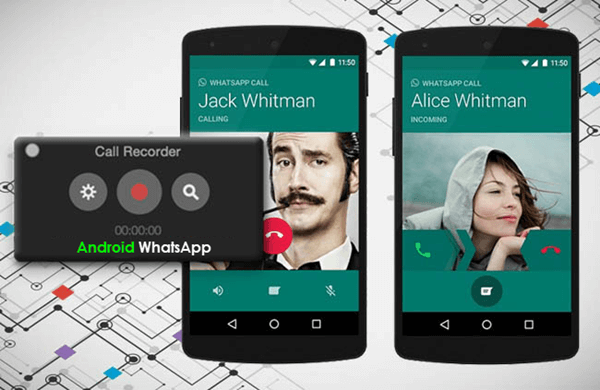
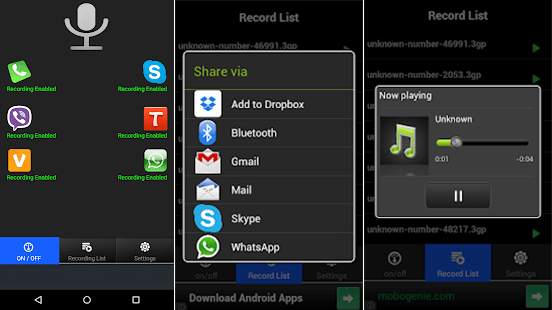
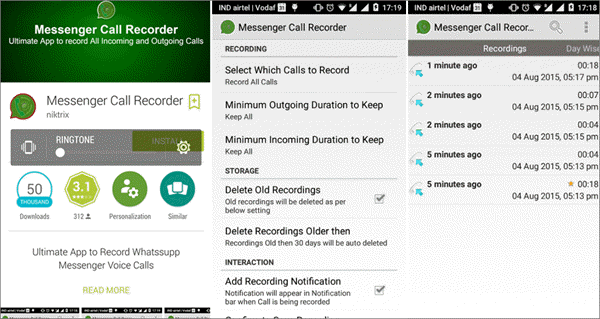
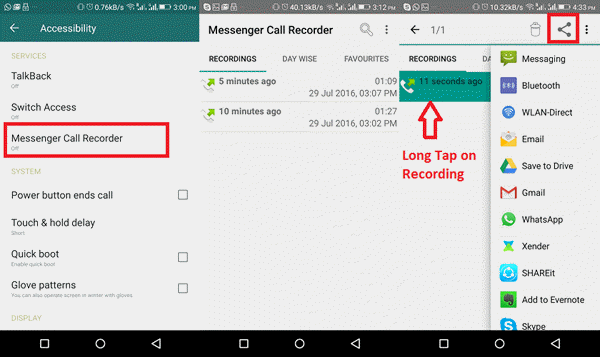




Добавить комментарий